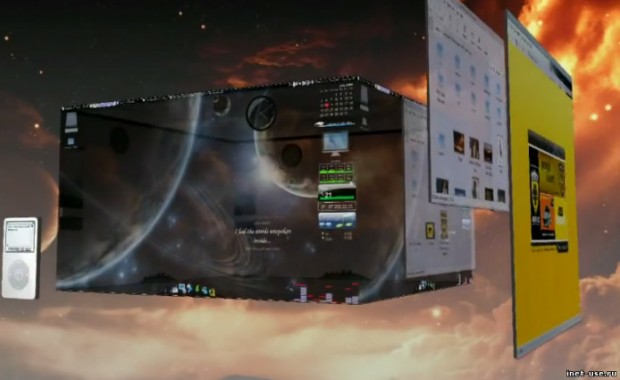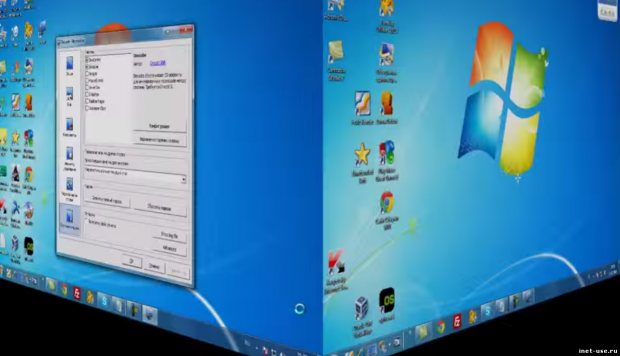Что такое виртуальный рабочий стол
Что такое и для чего нужен виртуальный рабочий стол (десктоп).
Реализуется это очень просто. Даже имея два компьютера или монитора, вы ведь не смотрите на оба одновременно. Вы так или иначе переключаете внимание, переводите взгляд с одного на другой, верно? Таким образом, в любой момент времени вам нужен только один компьютер.
А что если вместо того чтобы «переключать» внимание, переводить взгляд с одного монитора на другой, вы будете смотреть всегда в один монитор, но он будет вам показывать «разные компьютеры», по желанию, в зависимости от того, что вам нужно в данный момент? Неплохая идея, верно?
Именно для этого и существуют менеджеры виртуальных рабочих столов (десктопов), различные графические оболочки в которых встроен такой функционал. Если вы когда-нибудь видели какую-либо операционную систему на базе Linux, то вам должно быть знакомо то, о чем я говорю. Ибо практически любая графическая оболочка в подобных системах обладает таким функционалом. И даже если графической оболочки нет совсем (а такое в Linux может быть очень запросто, ибо графическая оболочка там играет роль не важнее чем обычное приложение, как, скажем, ваш браузер, в котором вы читаете эту статью) — там есть виртуальные консоли
Выноска. Под консолью в данной статье подразумевается текстовый интерфейс пользователя, где операционная система управляется посредством ввода определенных команд с клавиатуры, командная строка.
Linux + Windows = Дружба
Если вы используете один из дистрибутивов Linux, и вам совсем не нужна ОС Windows, то вы можете преспокойно закрыть эту статью, ибо ничего интересного для вас дальше в ней не будет. А вот если вы пользователь имеющий опыт использования Linux, да еще и привыкший к его удобствам, но вам по необходимости нужно пользоваться Windows, то вам это может быть очень даже интересно. Впрочем, как и всем, кто не имеет такого опыта.
Что такое виртуальный рабочий стол?
Вы ведь знаете что представляет собой рабочий стол Windows? Это по сути все, что вы видите на экране — начиная от картинки (обоев) и заканчивая всеми приложениями которые у вас сейчас запущены. Другими словами в то, что называют «десктоп» входит — значки(ярлыки) программ, панель задач, и запущенные приложения на ней отображаемые, между которыми вы можете переключаться.
Теперь представьте, что у вас кроме того рабочего стола что вы видите перед собой сейчас, с открытым на весь экран браузером, и кучей свернутых, неиспользуемых в данный момент программ, есть еще один такой же рабочий стол, но на нем на весь экран открыто другое приложение, допустим, текстовый процессор Word, и свернуты там совсем другие программы. И вы можете к нему переключиться гораздо быстрее чем если бы у вас на этом же рабочем столе был открыт и браузер и Word и куча других приложений. Это и есть виртуальный десктоп.
Если вы в ежедневной работе за компьютером используете всего одно приложение, допустим браузер, максимум два, то вам это и не нужно. Но такое редкость, не правда ли?) Чаще всего у нас запущен с десяток различных программ, которые все висят на панели, и мы затрачиваем кучу времени, для того чтобы переключиться к нужному приложению в тот или иной момент времени.
Сколько раз вам понадобится нажать alt+tab чтобы переключиться из браузера, в любое из открытых в данный момент на вашем рабочем столе приложений? Не надоедает? Не посещает ли вас ощущение хаоса и приступ паники, когда вам нужно быстро что-либо сделать, а у вас на одном рабочем столе открыто два окна браузера, текстовый документ в Word, книга в pdf, музыкальный проигрыватель, почтовая программа, а тут еще моргает входящее непрочитанное сообщение в ICQ, и кто то звонит по скайпу?)
Два лучше, чем один
А теперь представьте, что у вас два окна браузера на одном рабочем столе, Word и книга на втором, проигрыватель и почтовик на третьем, а skype и icq на четвертом. И вы очень легко и быстро можете переключиться на любой из них, в вышеописанной ситуации на четвертый рабочий стол, дабы ответить по скайпу и icq.
Я предпочитаю именно второй вариант. Потому что мне гораздо удобней неспеша нажать alt+F5, к которой у меня привязан четвертый виртуальный рабочий стол, чем раз пять тыкать alt+tab, причем проскочить нужную в данный момент программу, и пощелкать альттабом еще раз десять, чтобы все таки переключиться к ней. Кто из нас затратит меньше времени и сил?) Надеюсь мне удалось донести до вас для чего все это нужно, и нужно ли вообще.
Как использовать виртуальные рабочие столы в Windows.
В таком случае перейдем к самому интересному. Что из себя представляют менеджеры виртуальных десктопов, и как приобщиться к подобному удобству.
Софт для установки десктопов в Windows
Я, если честно, не понимаю, почему в Windows до сих пор не реализован такой функционал по умолчанию, а приходится ставить сторонние утилиты. А существует их довольно много, причем как простеньких и бесплатных, так и посерьезней и за деньги. Подобные программки представляют собой небольшие утилиты, которые устанавливаются в систему как обычное приложение. Также запускается, и предоставляет интерфейс настройки и управления виртуальными рабочими столами. Этот самый интерфейс и возможности настройки зависят от утилиты, но все они как правило поддерживают базовые функции — настройка количества виртуальных десктопов, настройка комбинаций горячих клавиш для переключения к ним.
Также некоторые менеджеры позволяют задавать разные обои (фоновые рисунки) для разных рабочих столов, а также позволяют выбрать использовать ли различный наборы ярлыков на разных столах, или же на всех отображать одни и те же ярлыки. Также для некоторых программ вы можете задать такие настройки, что они будут показываться на всех виртуальных рабочих столах, которые у вас имеются, что допустим, целесообразно в случае с мессенджером (icq).
AltDesk и Dexpot
Какие программы для этого существуют при желании вы можете найти в сети самостоятельно, почитать обзоры и описания, скачать и попробовать. Сам могу сказать что довольно долго использовал менеджер виртуальных десктопов AltDesk, который хоть и платен, но очень неплох. (Кстати, то что он платен это абсолютно не проблема, я еще не встречал платного софта под Windows, который бы не было возможности найти, скачать и пользоваться им бесплатно. Так что здесь дело только в вашей совести и настойчивости при поиске)).
Также доводилось пользоваться Dexpot. Тоже достойная программа, по функционалу практически не уступающая AltDesk, но обладающая несомненным преимуществом по сравнению с оным — Dexpot это freeware, то бишь бесплатен и свободно распостраняем. Есть и другие, как я уже сказал — ищите, пробуйте.
Теперь есть еще немного другой путь для того чтобы обзавестись виртуальными десктопами. А точнее, можно заменить графическую оболочку Windows, на такую, которая поддерживает виртуальные рабочие столы. То есть заменяется все абсолютно — от оформления до управления окнами. Этот путь выглядит особенно привлекательным для адептов Linux, коим приспичило юзать Windows.
BlackBox
Cуществует WM (window manager) под названием BlackBox, который портирован для windows. Так вот он просто заменяет стандартную графическую оболочку windows (explorer.exe). И вы получаете все ее преимущества.
А также на него можно навешивать различные плагины, если вам известно что это такое.
Он очень бесплатен, очень легковесен и очень быстр.
Возможно это не единственная подобная среда, но мне пока больше неизвестно.
KDE под Windows
Кроме того, существует популярная в Linux-системах среда КDE (desktop environment), которая частично портирована под Windows. Сам не пробовал пользоваться ею под Win, но практически уверен, что в это «частично» входит фунционал виртуальных рабочих столов. Если вы имели опыт использования KDE под Windows, то имеете возможность поделиться им в комментариях, очень интересно. То же самое относится к тем, кто может порекомендовать какие либо еще полезные программы для работы с виртуальными десктопами.
Admin
IT-cпециалист с высшим техническим образованием и 8-летним опытом системного администрирования. Подробней об авторе и контакты. Даю бесплатные консультации по информационным технологиям, работе компьютеров и других устройств, программ, сервисов и сайтов в интернете. Если вы не нашли нужную информацию, то задайте свой вопрос!
Виртуальные рабочие столы в Windows
На данный топик, меня сподвиг вот этот опрос. Здесь будут рассмотрены программы, позволяющие создавать виртуальные рабочие столы.
Много картинок!
Пользователи Mac OS и Linux возможно и посмеиваются, что такого нет в Windows, но прошу холивар не разводить, ага, так вы меня и послушали. Ну и без лишних разглагольствований, начнем:
Desktops
Скачали, запустили, согласились с соглашением и программа готова к работе. 
Настроек не так много. Переключение у меня было настроено по умолчанию. Через некоторое время работы(несколько часов, использую netbeans+браузеры+музыка), рабочие столы переключались уже не так резво. Переключение сопровождалось черным экраном, что периодически было не приятно. Думаю причина в том, что один рабочий стол=плюс 1 процесс explorer.
В панеле управления, отображаются только открытые на данном рабочем столе программы. При щелчке по иконке в трее, отображались рабочие столы. Они статичны, и следить так за происходящем не получится:)
Иконки можно располагать как хотите, на каждом рабочем столе, всего их 4, они сохраняют своё положение. Можно их перемещать, удалять не советую:) Вот и весь функционал, если нужно несколько рабочих столов — будете довольны.
VirtuaWin
Программа работает побыстрее своего предыдущего аналога, мне понравилось, что она не плодит процессы explorer.exe, переключалка без «темных вспышек». Настроек гораздо больше:
Приятно, что есть дополнительные модули(более 20), особенно понравился VWPreview. Ничего особенного, такой же функционал есть в выше приведенной программе, но мне он понравился. Это вывод рабочих столов. Но не в маленьком окошке, а на весь экран: 
Устанавливать их просто, скачиваем распаковываем, кидаем exe’шник в папки с модулями, в настройках программы обновляем список модулей:)
Можно переключаться не только горячими клавишами, но и при длительном удерживание курсора у края экрана или при перетаскивание окна+удержание у края. Удобно для распределения окон, по задачам.
Иконка в трее, тоже обладает некой функциональностью, щелкая по ней колесиком мыши можно так же переключаться между рабочими столами, а при щелчке левой кнопкой, у нас появляется меню, которое можно использовать, чтобы одно окно показать на всех рабочих столах или «перетянуть» из одного стола на другой.
При желание вы можете написать свои модули, для этого есть Module SDK. Код на С. Автор не против помочь ответами на вопросы, программа не стоит на месте.
WindowsPager
Сайт: windowspager.sourceforge.net
Размер:11Мб(zip 6Мб, исходники+версия32+версия64+документация)
Бесплатная
Размер программы меня немного напряг. Особенно на фоне предыдущих. После 10 минут использования становиться понятно, что как-то раздут размер относительно функционала. 

WindowsPager также работает без установки, но её отличает то, что настроек нет. Точнее окна. Я его пытался найти, но наверно слишком плохо. Но… Я их нашел:)Раскопал в windowspager.ini
Там можно настроить количество «виртуальных столов». Переключение между ними(ctrl+win+ стрелочки) и ещё несколько не особо нужных настроек.
Программа особенная, как я понял, она не использует крутых Windows API для виртуальных рабочих столов. Она просто… хм… двигает окно за пределы экрана:) Но есть и «киллер-фича», окна отображаемые в панеле управления можно передвигать. 
А также с помощью контекстного меню меню «перекидывать» окна и закреплять их. 
На главной странице сайта есть ролик, если есть желание можете посмотреть.
Dexpot
Сайт:http://www.dexpot.de/index.php?id=home
Размер: 3,5Мб
Бесплатная для личного использования
Сайт понравился. Отличается от предыдущих, подача есть. Скачиваем стабильную версию 1.5, распаковываем, запускаем:
Уверен, что больше половины читателей знают что эта за библиотека;) Возвращаемся на сайт, вчитываемся: 
Окей, мы не гордые, скачаем, хоть и не приятно, вложить ещё 1,5Мб в архив могли бы и сами. Хотя странно, что среди системных требований этих файлов не указана Win7. Скачали, установили, запускаем… хммм… Мы всё ещё не гордые. Отправляем машину в перезагрузку. Dexpot отказывается работать. В папке System32 библиотеки нет, хотя когда файлы устанавливались нужная библиотека мелькнула.
Гуглим. Качаем. Заливаем. Тестим. Гордости поубавилось. Качаем 1.6Beta… хм… уже установщик.
Неожиданно: 
Нормально установилась и даже запустилась.
Настроек много, программист старался, но предыдущий геморнеудачный опыт уже сбил настрой. Хотя на русском на кракозябском я слаб, английский вариант тоже не шибко помог. Что мне понравилось в программе, это возможность задавать свои ярлыки для каждого рабочего стола. Есть и несколько сомнительных функций, типо задания индивидуальных разрешений. Ощущение комбайна не покидает. Закрываем Dexpot.
Virtual Dimension
Что немного напрягает, то что программа остановила своё развитие аж в 2005 году. Качаем. Устанавливаем. Запускаем. В маленьком окошке, мы сможем наблюдать иконки запущенных окон и приложений. 
Данная панелька непривычна, но программа мне понравилась. Настроек в меру. Можно настраивать каждый рабочий стол в отдельности, хоть обои по настроению выставлять. 
Работает без глюков и не тормозит, приятные ощущения после себя оставляет, так что если она задержится на вашей компьютере, буду рад, что помог:)
Ещё одним неоспоримым плюсом Virtual Dimension является возможность индивидуальной настройки окна, например такие как «всегда сверху» или «прозрачность»:
Finestra Virtual Desktops (ранее Vista/XP Virtual Desktops)
Сайт:http://vdm.codeplex.com/
Размер: 1745Кб
Бесплатная
Последнее обновление программы было в феврале 2011 года. Программа распространяется в виде установочного пакета msi, что мою захламленную тестовую винду не может не радовать.
Скачиваем. Открываем. Устанавливаем. Запускаем. 
Первым делом лезем изучать менюшки и настройки: 

Как видите настроек много, но в меру. Распределены они хорошо и достаточно понятны. Разработчик скорее всего поглядывал на Spaces и Exposé, но и без тупого копирования. Переключалка между столами иногда глючит, а плане может «моргнуть» окном заднего плана, а потом отрисовать перекрывающее окно, но это терпимо. 
Ставшее уже де-факто у подобных программ — отображение сразу всех рабочих столов: 
Нажимаем Win+Z, анимация, и видим наши столы. Окна можно прям так переносить с одного стола на другой. Работает быстро, но снова огорчает, что окна застывают. Ну хочется может одновременно 4 фильма смотреть. Изучаем дальше меню и находим: 
В данном окне, мы можем скрывать и отображать нужные нам окна. Правда не знаю откуда там взялись большинство пунктов.
Other
Хотелось бы сказать, что есть и платные подобные программы, такие как AltDesk(150р) от Aston и Virtual Desktop Manager($24.95). Бесплатные аналоги имеют много настроек и сомневаюсь, что платные версии смогут в чем-то переплюнуть, так что их проверять даже не захотел.
Благодарности
Спасибо sskalmykov, dude_sam, TheHorse и ещё пятерым хабрачеловекам, без которых вы бы не скоро увидели эту статью.
Надеюсь данный топик-обзор будет вам полезен. Обо всех ошибках просьба писать в личку. Если захотите заминусовать карму, тоже хотелось бы узнать о причинах в личку. Спрашивайте, если смогу — отвечу. Хотя быстрее будет самому установить, чем меня ждать:)
Всех с днем программиста! 
Хорошей рабочей недели.
UPD: Если вы знаете принцип работы подобных программ или какой-либо отдельной в частности, поделитесь этими знаниями, нам всем будет очень интересно.
enkryptor:
Многие «менеджеры десктопов» Windows работают по схожему принципу — они скрывают все окна (чуть ли не через SW_HIDE), относящиеся не к текущему десктопу (при этом как таковых «десктопов» в системе нет, есть скорее наборы окон). В итоге новые окна и мессадж боксы любая программа открывает на первом десктопе, а не на текущем, плюс появляется ряд проблем, если программа сама использует сокрытие своих окон (например, когда прячется в трей).
Кому с VDI жить хорошо: как устроен и чем полезен виртуальный рабочий стол
В прошлом году 91% компаний сталкивались с инцидентами нарушения безопасности, а 13% — пострадали финансово. Виртуальные рабочие места — не панацея от всех бед, но шаг в сторону защиты корпоративных данных. Подробно разбираемся в материале Selectel, что такое VDI, какие минусы при внедрении возможны, кому и чем конкретно будет полезен.
По статистике SearchInform 77% компаний считают внутренние инциденты важнее внешних. Украсть или потерять данные несложно: их можно скопировать на флешку, отправить на почту, распечатать на бумаге или вынести жесткий диск. Люди забывают ноутбуки в общественных местах, их воруют, на них регулярно проливают жидкости. Для многих компаний это является существенной проблемой.
Один из способов повысить защищенность — VDI или виртуализация рабочих столов. VDI затруднит утечку конфиденциальных данных, а администратор может посмотреть, кто странно себя вел, например, изучал документы соседнего отдела. VDI не идеален, но у него есть множество достоинств, которые выгодны бизнесу. Материал будет особенно полезен компаниям, которые еще не внедряли VDI, чтобы сформировать ожидания.
Спойлер: для сотрудника VDI ничего не меняет в интерфейсе. Но виртуальный рабочий стол точно будет удобен для IT-департамента.
VDI, или Virtual Desktop Infrastructure, — инфраструктура виртуальных рабочих столов. До появления персональных компьютеров, сотрудник организации сидел за столом с бумагами, отчетами, скрепками, папками. С распространением ПК данные постепенно перенесли в них. На мониторе у сотрудника появились те же папки и «бумаги», к которым добавились программы. Все это хранилось локально — на жестком диске компьютера.
VDI, или виртуализация рабочих мест, — это концепция, в которой данные с ПК сотрудника хранятся централизованно, а у каждого сотрудника ПК виртуальный. Это удобно бизнесу, потому что на жестком диске сотрудника уже нет никаких чувствительных данных. Администратор сервера создает виртуальное рабочее место с отдельным набором приложений, программ, документов и доступов, которые хранятся на сервере — в ЦОД. Подключение и вся работа сотрудника идет через «прослойку» — «тонкий клиент».
«Тонкий клиент» — это специализированный мини-ПК с характеристиками, достаточными, чтобы поддерживать работу протоколов передачи данных (RDP, ICA, PCoIP). Клиент ничего не хранит, не проводит вычисления, не рисует графику, а транслирует изображение с сервера на монитор. Именно поэтому он называется «тонким» (это не физическая характеристика).
Клиент потребляет гораздо меньше электричества — 7-15 Вт (зависит от модели), а ПК — около 100 ВТ. У клиента прочный корпус, устойчив к перепадам температуры, влажности и работает непрерывно годами. В устройстве отсутствуют движущиеся части, чаще всего нет охлаждения и жесткого диска. Как следствие, когда оно ломается, данные пользователя не теряются.
Современные «тонкие клиенты» работают со всеми ОС, например, Windows, Mac OS или Linux, поддерживают локальные сети, удаленный доступ, аудио и видеоконференции. Дополнительно позволяют работать с флешками, смарт-картами, E-token, сканерами и принтерами.
Иногда вместо «тонкого клиента» используют обычный ПК. Технические характеристики здесь не важны, потому что удаляется жесткий диск и другие «лишние» детали и ставится специализированное ПО.
Для сотрудника с VDI ничего не меняется — на экране тот же рабочий стол, та же ОС и программы. Но такая система удобнее для IT-департамента благодаря нескольким преимуществам:
Утечки случаются как у маленьких кофеен, так и у корпораций. Именно поэтому на черном рынке появляются данные кредитных карт крупных российских банков или записи колл-центров операторов связи.
Обычно, слабое звено в безопасности — это человек. Сотрудник может взять работу домой, стать жертвой корпоративного шпионажа или случайно загрузить вредоносный файл. Кроме того жесткий диск выходит из строя из-за естественного износа, сильной вибрации или случайного удара, а часть данных могут случайно удалить.
компаний сталкивались с инцидентами нарушения безопасности в 2019 году
С VDI эти случаи маловероятны.
VDI облегчает управление рабочими местами. Обычно системные администраторы и руководители IT-подразделений работают с «зоопарком» приложений, лицензий и офисной техники разных вендоров разной степени «усталости». Обслуживание занимает много времени, а хаос затрудняет использование единых решений и стандартов.
С виртуализацией все гораздо проще.
Преимущество централизации особенно заметно для компаний с филиалами или удаленными офисами. С VDI администратор управляет десятками компьютеров в разных филиалах в разных городах из одного кабинета из центрального офиса. Это экономия времени, затрат на командировки и штат техподдержки.
Это следствие предыдущих пунктов — централизованное управление уменьшает расходы. Например, закупить рабочую станцию ПК для десятков сотрудников, установить ОС, настроить и прочее — это большие затраты денег и времени. Для VDI нужно гораздо меньше инфраструктуры: понадобится сервер, монитор и «тонкий клиент». При этом «тонкий клиент» проще и быстрее настроить.
У VDI низкие требования к клиентской части, поэтому здесь можно сэкономить, как на обновлении железа, так и на «тонких клиентах». Представим небольшую подрядную организации: 10-20 рабочих мест и устаревший парк ПК. IT-директор думает, что делать: обновить все сразу дорого, а обновлять по частям и растянуть на месяцы — некомфортно для сотрудников. VDI это компромиссный вариант: извлечь из компьютеров все лишнее, зарезервировать сервер, оплатить лицензии, настроить высокоскоростной интернет и перейти на VDI.
Экономия в том, что любой ПК можно превратить в тонкий клиент. Это сразу уменьшает расходы на операционное обслуживание: не нужно обновлять парк техники, из графы «расходные материалы» исчезают жесткие диски и другие комплектующие. Меньше «начинки» у физических машин — меньше обслуживания.
Меньше обслуживания — меньше штат технической поддержки. Сокращается количество инцидентов, которые требуются решать на рабочем месте сотрудника. ПК одинаковы, поэтому большинство работ стандартизированы. Например, восстановление виртуальной машины дело нескольких минут, как и замена тонкого клиента: отсоединить провода и поставить в новую «коробку». Сам «тонкий клиент» может бесперебойно работать тот же срок, что и ПК, потребляя меньше энергии. Заменив даже десяток ПК на виртуальные, будет заметна разница в платежах за электричество.
компаний пострадали финансово из-за инцидентов с нарушением безопасности в 2019 году
Теперь о недостатках. Полноценная виртуализация подойдет не всем, потому что основной недостаток VDI — первоначальные вложения.
Оборудование. Цены на новые тонкие клиенты варьируются от 3 до 30 тыс рублей, в зависимости от модели. Закупить одновременно десятки, сотни или даже тысячи, ощутимо для бюджета, не считая оборудования для ЦОД.
Но, как уже говорили выше, частично этот недостаток можно обойти: использовать имеющиеся ПК с минимумом оперативной памяти или закупить б/у «тонкие клиенты».
Инфраструктура. Кроме оборудования, требуется создать инфраструктуру для хранения и обработки данных. Если в офисе невысокая пропускная способность сети, от VDI не получите преимуществ — ПК будут тормозить, а сотрудники с клиентами ругаться. IT-службе придется наладить стабильный и скоростной канал связи.
Высокие требования к безопасности самой сети. VDI подвержена тем же угрозам, что и физические станции, например, инъекциям или эксплойтам. Потребуется дополнительно поработать над безопасностью.
Долгое внедрение в случае крупных компаний. Полноценно развернуть VDI на 1000 рабочих мест и больше занимает от нескольких месяцев до года, с учетом тестирования.
С учетом достоинств и недостатков есть несколько причин для внедрения виртуализации.
Технология VDI изолирует пользователей друг от друга, поэтому ее применяют там, где важна конфиденциальность. Например, в колл-центрах банков, чтобы данные клиентов не утекли в сеть при постоянной текучке. VDI также поможет в организации удаленного офиса, особенно в текущих условиях.
VDI подойдет организациям, для которых важна гибкость. Например, ритейлу поможет быстро открыть новую торговую точку, или обновлять ПО во всех филиалах одновременно.
В некоторых частных случаях небольшие компании тоже почувствуют пользу виртуализации. Например, VDI подходит для работы с тяжелыми программами: построение графики, проектирование CAD-систем, рендер видеопроектов. Вычисления идут на сервере, а благодаря современным графическим адаптерам и ПО, разница в производительности между физическим ПК и виртуальным незаметна.
Есть разные варианты использования. Типовое решение для полноценного масштабного внедрения VDI можно представить в таком виде.
В этом «пироге» есть несколько слоев.
Аппаратная часть. Производительные серверы с достаточным объемом RAM и СХД, либо ЦОД и место для установки нового оборудования, в котором системы питания и охлаждения выдержат дополнительную нагрузку.
Платформы: виртуализации (например стандартные решения от Microsoft или VMware) и программной инфраструктуры VDI\TS (Terminal Server).
Лицензии: на VDI, на обслуживающие сервисы (Active Directory, MS Hyper-V), на ПО. Часто, при переходе на VDI меняется модель лицензирования ПО. Это следует учитывать, поскольку требуется индивидуальный подход к выбору правильной модели.
Клиентские устройства — «тонкие клиенты» или аналоги.
Чтобы все это работало, потребуется понять, как будут связаны между собой серверы, хранилища, конфигурация сетевых адаптеров, портов. А сетевая инфраструктура должна стабильно работать с высокой скоростью передачи данных.
Еще придется рассчитать плановую и пиковую нагрузки на сеть, интервалы резервного копирования, как восстанавливаться после сбоя, какие механизмы защиты организовать. Дополнительно рассчитать производительность: время входа, отклика, загрузки сервера при работе всех виртуальных десктопов.
Затраты придется рассчитать главному человеку — руководителю IT-отдела, который и «продает» проект бизнесу. Для наглядности поможет сравнительная таблица. В нее записываются все затраты на содержание текущего парка, и атраты на VDI, с учетом железа, лицензий. Таблица даст понимание, возможен ли запуск проекта, не только экономически, но и технически.
Ограниченный вариант. От виртуализации не получат выгоду подразделения, которым нужна вычислительная мощность или локальные хранилища. Поэтому иногда стоит рассмотреть внедрение VDI только для отдельных подразделений, например, техподдержки. В этот вариант также можно внести гибридную схему, когда VDI арендуется для части пользователей.
Упрощенный вариант. Здесь организация просто настраивает некую локальную сеть: покупает мощный компьютер, как сервер, и «тонкие клиенты». К клиентам запрещается подключение флешек и периферийных устройств и отключается доступ в интернет.
DaaS. Когда начинающим компаниям нужны мощные машины, закупить все сразу дорого. Здесь поможет DaaS — VDI «по подписке» через облачный хостинг. Также подойдет, чтобы протестировать виртуализацию или использовать для временных и удаленных сотрудников.
Терминальный доступ или RDS. Подходит для малого и среднего бизнеса если IT-инфраструктура достаточно просто администрируется. Такие решения предоставляют Citrix XenApp или Microsoft RDS.
В терминальном доступе все сотрудники получают доступ к одной ОС на всех и одному набору приложений через корпоративную сеть или интернет. Например, так работают с программой 1С Предприятие.
Недостатки терминального доступа.
Код — в окне, VDI — на столе.
VDI подойдет не всем. Если у компаний нет проблем с безопасностью и производительностью имеющихся в наличии ПК или администраторы справляются с обслуживанием небольшого штата ПК — VDI не нужен.
Виртуализация рабочих столов поможет крупным сетевым компаниям:
Крупный бизнес ощутит преимущества виртуализации за счет снижения капитальных расходов на IT-инфраструктуру.
Для организаций поменьше VDI предпочтительнее использовать в формате аренды (DaaS) высокопроизводительных машин или удаленного доступа. Такое решение поможет:
Подписывайтесь и следите за обновлениями блога Selectel.